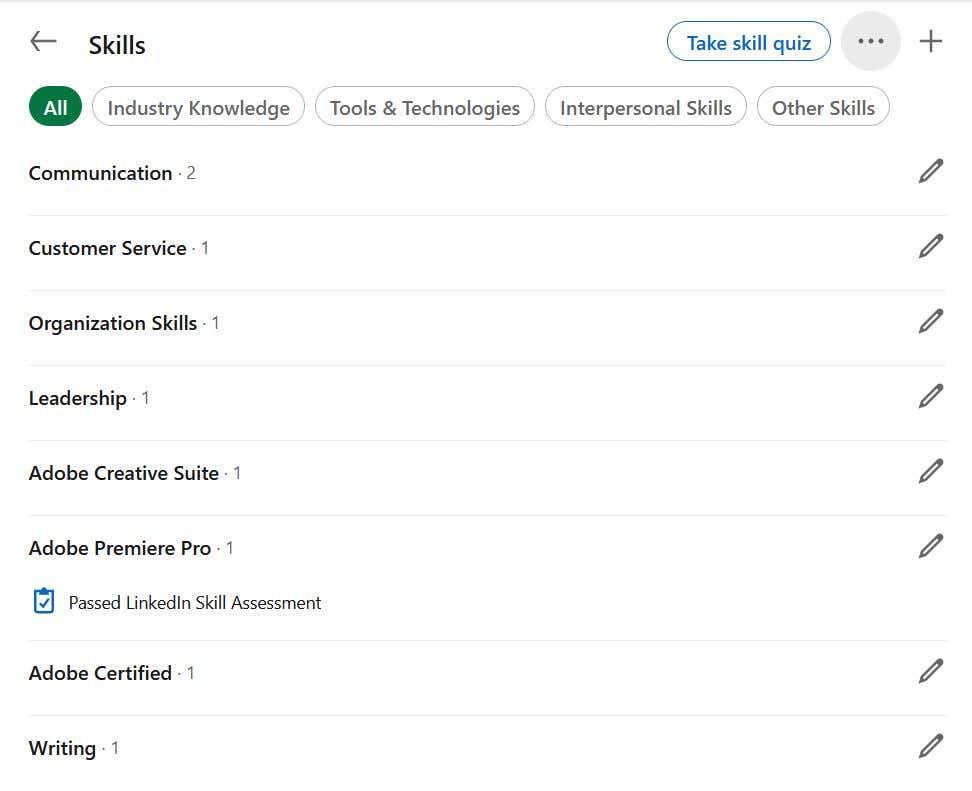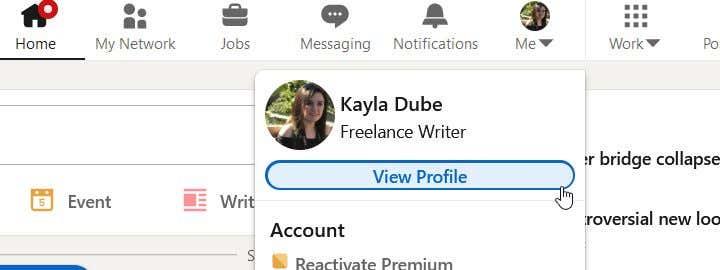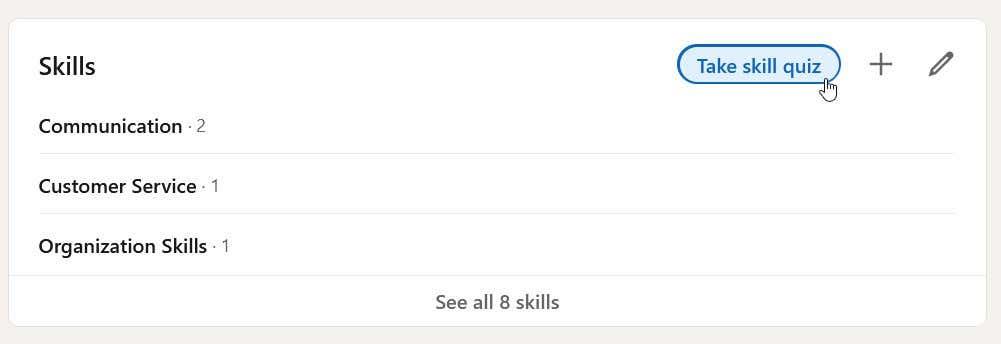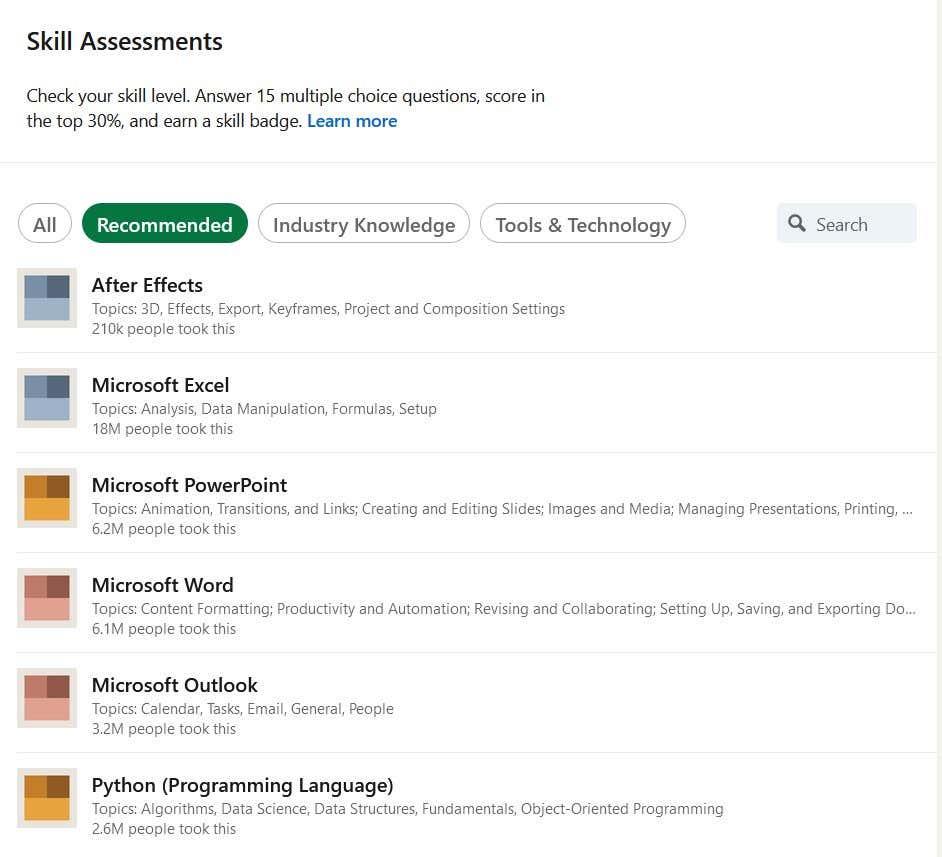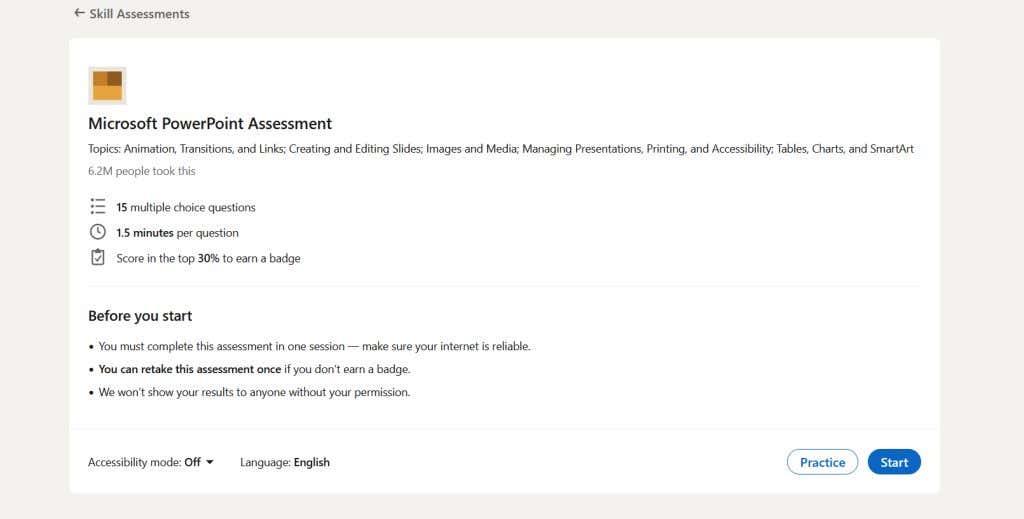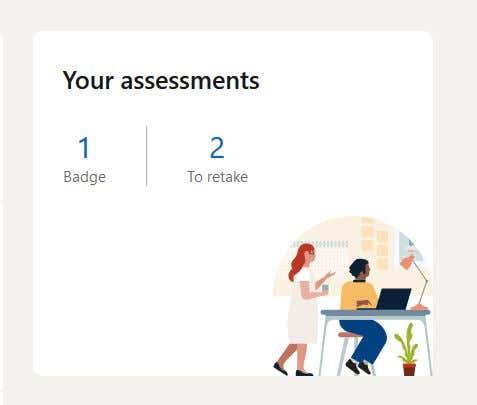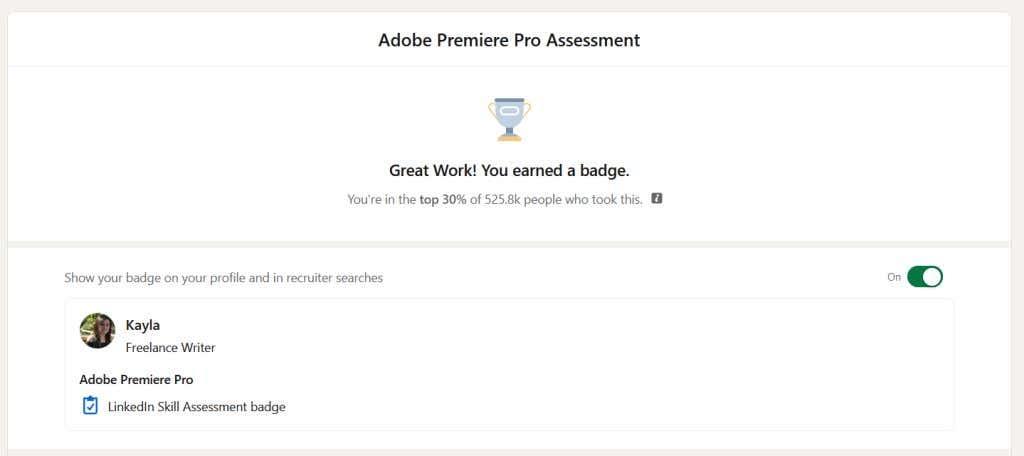LinkedIn je vynikajúci spôsob , ako sa spojiť , stretnúť sa s potenciálnymi zamestnávateľmi a vyniknúť medzi davom uchádzačov pri hľadaní zamestnania. Je dôležité, aby ste na tejto platforme sociálnych médií zameranej na kariéru urobili maximum. Testy zručností LinkedIn ponúkajú skvelý spôsob, ako urobiť dobrý dojem.
Ak máte konkrétnu zručnosť, ktorú sa snažíte predviesť, napríklad kódovacie jazyky alebo používanie špecifických softvérových programov, dokázať ostatným, že sa v nich vyznáte, vás môže posunúť o krok nad ostatnými. Hodnotenie zručností LinkedIn vám umožňuje preukázať svoje znalosti zručností. V tomto článku vám vysvetlíme, čo tieto hodnotenia sú, ako aj to, ako ich prijať a použiť vo svojom profile.

Čo sú hodnotenia zručností LinkedIn?
Na vašom LinkedIn profile vám sekcia Skills umožňuje napísať vaše najlepšie mäkké alebo tvrdé zručnosti. Mäkké zručnosti sú vlastnosti, ktoré sa ťažko presne merajú, ale vďaka ktorým ste dobrým zamestnancom – zručnosti ako komunikácia, organizácia a riešenie problémov. Naopak, tvrdé zručnosti sú schopnosti, ktoré možno merať – predstavte si zručnosti ako používanie aplikácií balíka Office, programovanie alebo riadenie vysokozdvižného vozíka.
Akonáhle budete mať uvedené nejaké zručnosti, ostatní ľudia vám ich môžu tiež poskytnúť .
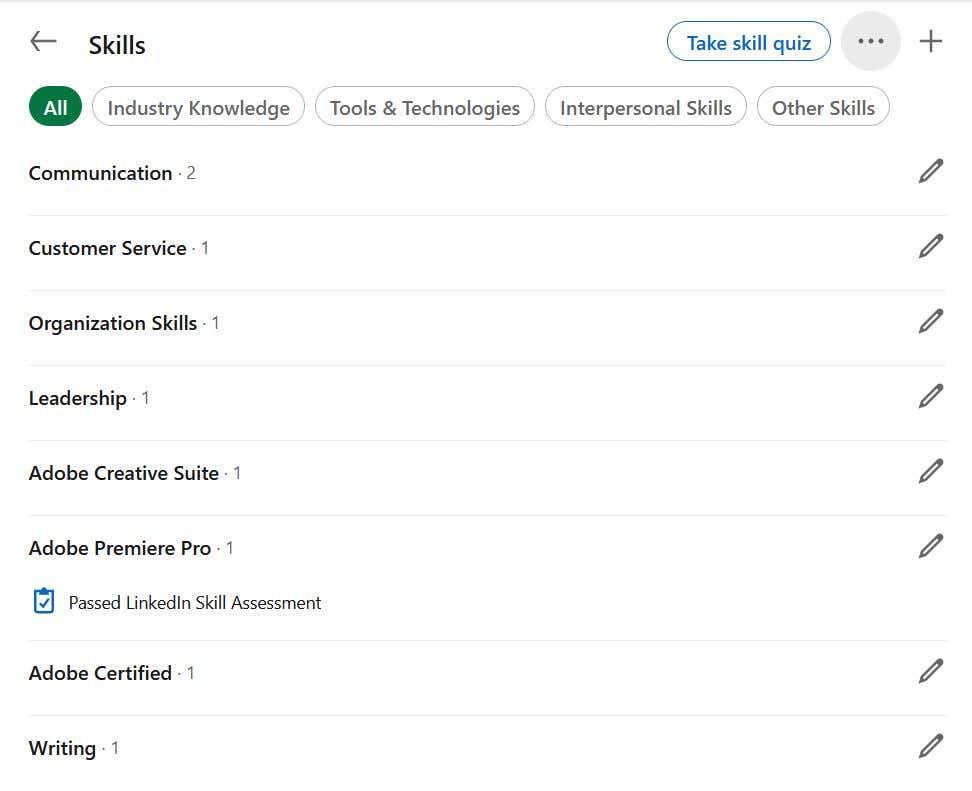
Ak sa snažíte predviesť svoje technické zručnosti, LinkedIn poskytuje funkciu hodnotenia zručností, ktorú môžete využiť a ktorá vám bude klásť otázky o týchto programoch. Ak pracujete v oblastiach súvisiacich s počítačovou vedou, môžete nájsť mnoho hodnotení, ako sú CSS, Java & Javascript, Python, HTML, Linux, strojové učenie a ďalšie.
Samotný kvíz obsahuje 15 otázok s možnosťou výberu z viacerých odpovedí a každá otázka je časovo ohraničená. Ak po absolvovaní kvízu dosiahnete skóre medzi 30 % najlepších ľudí, ktorí sa testu zúčastnili, môžete získať odznak, ktorý sa zobrazí vo vašom profile. Toto môže vidieť každý, kto si prezerá váš profil, ak sa ho rozhodnete zobraziť.
Ak neprejdete testom zručností, nezúfajte; budete môcť znova absolvovať akékoľvek hodnotenie zručností. Môže to byť skvelá príležitosť oprášiť svoje vedomosti. Vaše konkrétne výsledky sa tiež nezobrazia nikomu inému.
Ako absolvovať hodnotenie zručností LinkedIn
Absolvovanie testu zručností je jednoduché, bezplatné a svoje výsledky môžete získať hneď po dokončení kvízu. Môžete si ich vziať priamo na LinkedIn podľa týchto krokov:
- Kliknite na svoj profilový obrázok v pravom hornom rohu a vyberte položku Zobraziť profil .
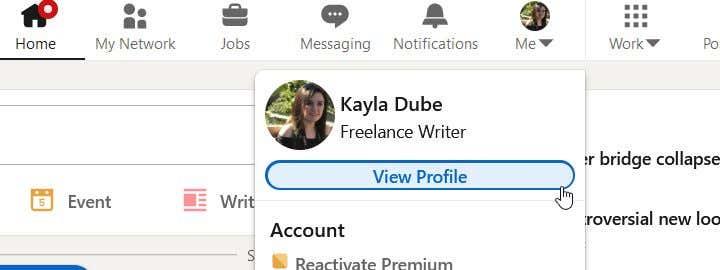
- Posuňte sa nadol do sekcie Zručnosti vo svojom profile. V pravom hornom rohu vyberte tlačidlo s textom Zúčastniť sa kvalifikačného kvízu .
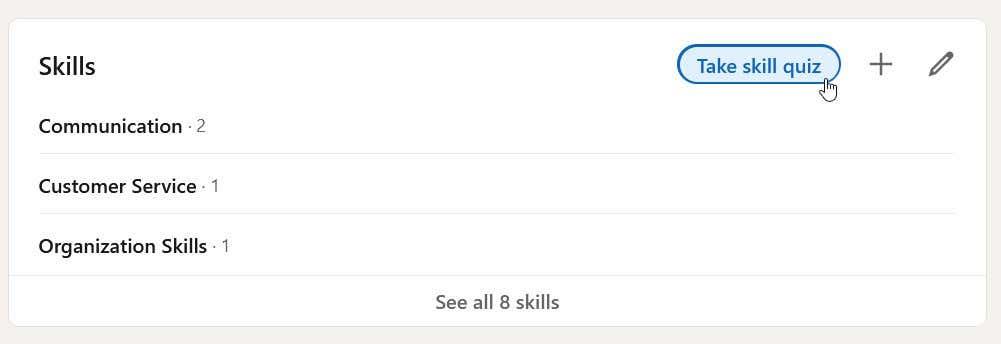
- Ak viete, čo chcete hodnotiť, môžete to vyhľadať v poli vpravo hore. Alebo si môžete prezrieť sekcie Znalosti priemyslu alebo Nástroje a technológie .
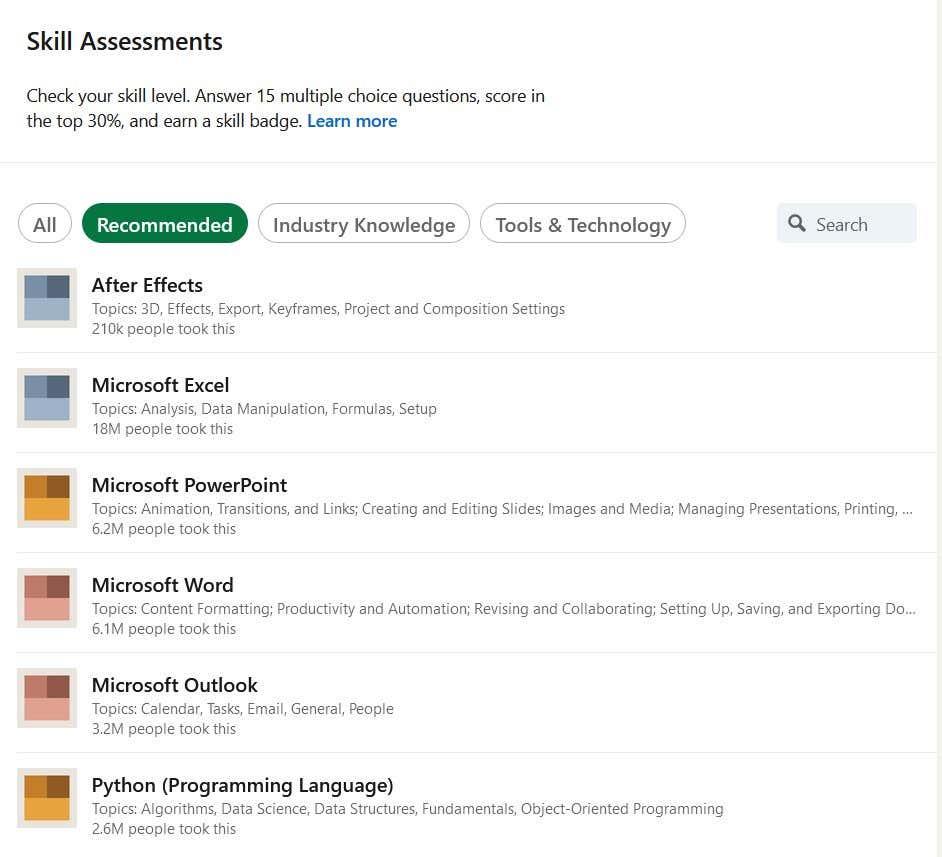
- Po nájdení témy kliknite na ňu a prejdete na stránku hodnotenia.
- Konkrétne detaily hodnotenia, ako aj pravidlá jeho úspešného absolvovania si môžete pozrieť tu. V spodnej časti sú tlačidlá na precvičenie alebo spustenie hodnotenia.
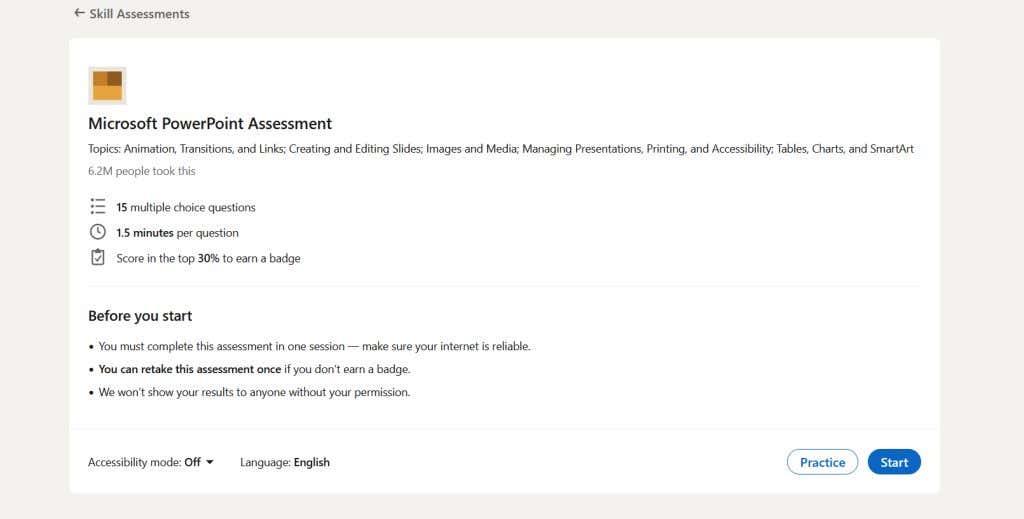
- Ak chcete vidieť, aký je kvíz a pripraviť sa, vyberte Cvičiť . Tu si môžete vyskúšať dve otázky bez toho, aby to ovplyvnilo vaše skóre, a potom skontrolovať svoje odpovede.
- Ak chcete absolvovať skutočný kvíz, vyberte položku Štart . Kvíz môžete spustiť aj hneď po vykonaní cvičného kvízu.
- Majte na pamäti, že ak kedykoľvek opustíte kvíz, stratíte všetok svoj postup a budete musieť začať odznova.
Či už prejdete alebo neprejdete hodnoteniami Linkedin, nemusíte zdieľať svoje výsledky, ak nechcete. Nižšie uvádzame, čo by ste mali v každom prípade urobiť, aby ste čo najlepšie zlepšili svoj profil na LinkedIn.
Čo robiť, ak neprejdete
Ak sa nedostanete medzi najlepších 30 %, LinkedIn vám oznámi, že pre vás odomkli vzdelávacie kurzy Linkedin týkajúce sa tejto konkrétnej zručnosti. Môžu to byť dobré spôsoby, ako oprášiť svoje znalosti a budú k dispozícii 24 hodín po ich spustení. Môžete sa však tiež vydať na YouTube alebo si sami precvičiť svoje špecifické zručnosti.
Keď budete mať pocit, že to máte lepšie, môžete sa vrátiť na LinkedIn a znova prejsť na stránku hodnotenia zručností.
- Na pravej strane obrazovky uvidíte bočný panel s názvom Vaše hodnotenia , na ktorom je uvedený počet získaných odznakov, ako aj počet hodnotení, ktoré musíte znova absolvovať. Ak chcete rýchlo prejsť na hodnotenie zručností, kliknite na číslo Opakovať.
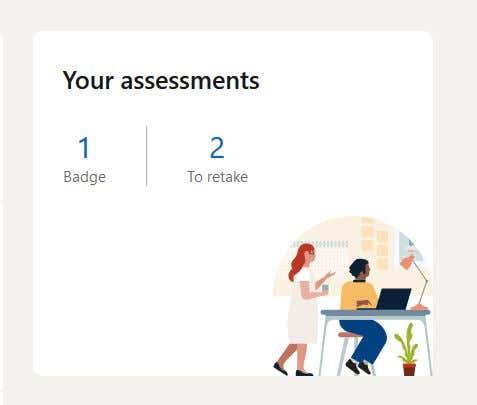
- Nájdite zručnosť, o ktorej chcete znova absolvovať kvíz, a kliknite na tlačidlo Opakovať na pravej strane.
- V dolnej časti stránky vyberte položku Štart .
Najlepšie je chvíľu počkať, kým si nebudete istí, že máte dobré znalosti o svojich schopnostiach, aby ste si kvíz zopakovali. Taktiež, ak si nie ste istí odpoveďou na otázku, najlepším a najrýchlejším spôsobom, ako uhádnuť správnu odpoveď, je použiť proces eliminácie.
Čo robiť, ak prejdete
Ak ste zabodovali v top 30 %, dobrá práca! Prostredníctvom LinkedIn získate odznak zručnosti. Vedľa textu „Zobrazte svoj odznak vo svojom profile a pri vyhľadávaniach náborových pracovníkov“ skontrolujte, či je prepínač zapnutý. Takto bude váš profil a najmä sekcia Skills vyzerať oveľa pôsobivejšie.
Okrem toho, keď náboroví pracovníci hľadajú kandidátov na LinkedIn, ak majú filter na vyhľadávanie ľudí, ktorí prešli špecifickým hodnotením zručností, určite sa objavíte!
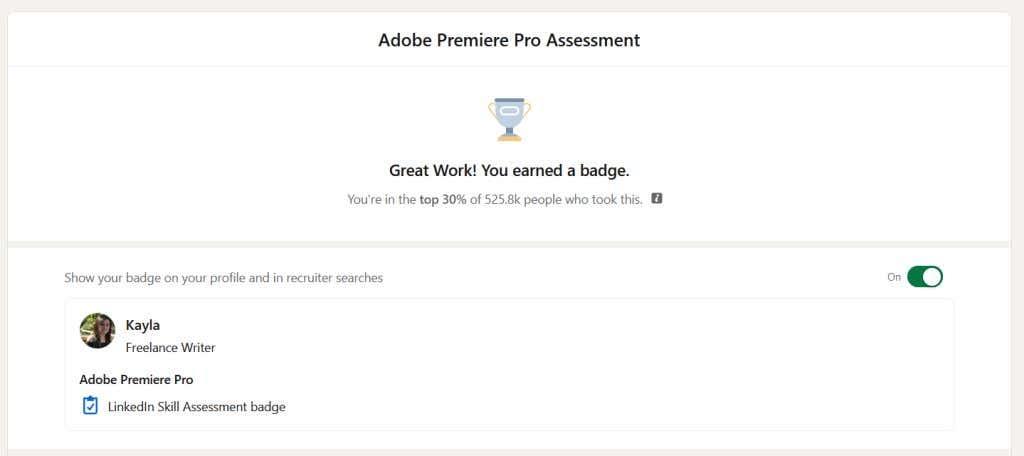
Ak sa posuniete do spodnej časti stránky, môžete vybrať tlačidlo Odoslať výsledky a vytvoriť príspevok, v ktorom bude uvedené, že ste v tejto zručnosti získali odznak. Nemusíte to robiť, pretože odznak sa bez ohľadu na to zobrazí vo vašom profile. Ak však chcete, aby boli vaše výsledky výrazné, nezaškodí o tom uverejniť príspevok.
Urobte dobrý dojem pomocou hodnotenia zručností LinkedIn
Tieto kvízy sú skvelým spôsobom, ako preukázať svoju odbornosť potenciálnym náborovým manažérom a ostatným, s ktorými nadväzujete kontakty. Hodnotenia sú bezplatné a aj keď neuspejete, váš profil nepoškodí.
Pomohli vám hodnotenia zručností LinkedIn pri hľadaní zamestnania ? Dajte nám vedieť v komentároch.